Windows10系统之家 - 安全纯净无插件系统之家win10专业版下载安装
时间:2017-03-25 10:34:24 来源:Windows10之家 作者:huahua
使用Windows电脑的时候,有时需要使用到计算器来计算一些数据,Win10系统计算器是在开始菜单中的附件目录下,找起来会比较麻烦。下面小编介绍Win10系统计算器的快速打开设置步骤。
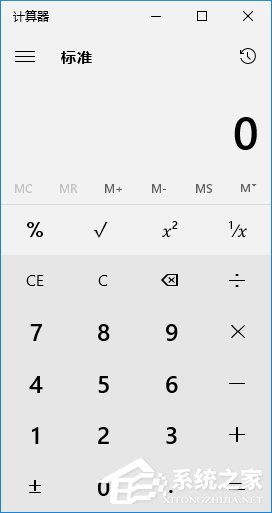
方法一:使用组合快捷键
1、按Win+R快捷键打开运行操作框,输入Calc.exe命令后按回车即可打开Win10系统计算器。
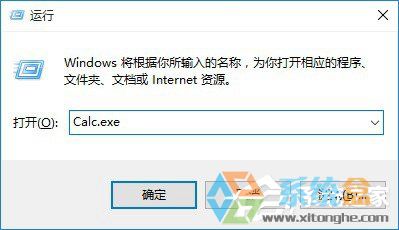
方法二:
1、在Win10电脑中安装“软媒魔方”工具,然后点击右侧的“设置大师”。
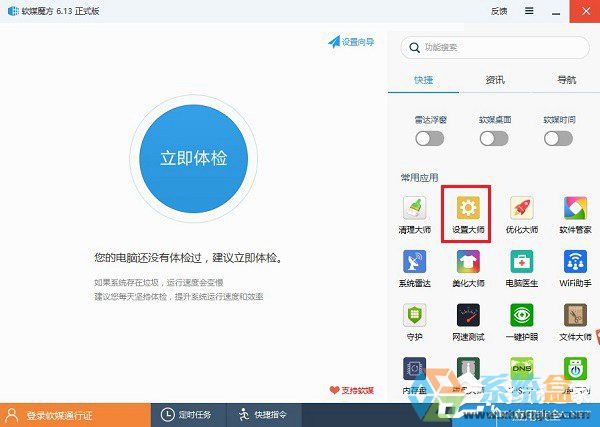
2、切换到顶部右侧的“右键菜单”设置,点击左侧第一项的“右键菜单快捷组”,这里可以按需自定义右键菜单,包括计算器功能,完成后,点击右下角的“生成菜单”,这样就可以将计算器功能加入桌面右键菜单中。
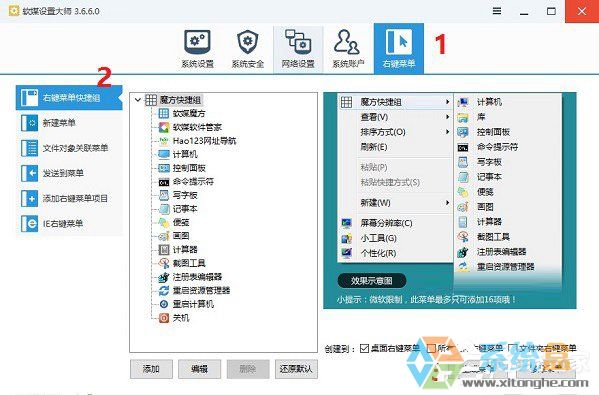
以上就是Win10系统计算器的快速打开设置步骤介绍了,当然还有一种快速打开计算器的方法,那就是将计算器锁定到任务栏,这样的话,就可以直接点击任务栏上的计算器图标来快速打开计算器。
相关文章
热门教程
热门系统下载
热门资讯





























